|
Peekaboo

(Résultat réduit)
Pour visualiser en grandeur réelle, cliquer sur le tag.
|
Ce tutoriel est une traduction d'une création originale de
Adriana
dont j'ai obtenu la permission et
l'exclusivité pour la traduire.
Il est
strictement interdit de
copier cette traduction, de la distribuer sur
le Net sans ma permission écrite et/ou d'afficher votre résultat
sur le Net sans y inclure le lien original de Adriana et le lien
de cette traduction.
Merci de respecter notre
travail.
Vous trouverez le tutoriel original
ici.
Pour visiter son site, cliquez
ici
Thank you Adriana to have given me the permission to translate your
tutorial.
La création de cette traduction a été réalisée avec
PSPX2.
Filtres
* Filter Unlimited 2.0
* Xero
Pour télécharger ces filtres, cliquez ici
Installer les filtres dans le répertoire Plugins de votre choix
Matériel
* Tubes - Texture
Placer le matériel dans les répertoires de votre choix.
Les tubes sont des créations de Kara, Mou et Yvonne
Kara partage ses tubes sur le groupe d'échange
Creative_for_fun
Mou partage ses tubes sur son site
Mounier Tubes
Yvonne partage ses tubes sur le groupe d'échange
Top_Design_Tubes
Le
tube Texte est une création
de Adriana
Merci à vous tous pour votre magnifique travail. :)
** Les calques de certains tubes
sont invisibles afin
de réduire le poids du fichier Matériel.
Pour voir les tubes, enlever le X rouge dans la palette des
calques. **
Il
est strictement interdit
d'enlever la signature, de renommer les tubes ou de redistribuer
les tubes sans l'autorisation écrite des créateurs de ces
tubes.
Merci de respecter leurs conditions d'utilisations.
Télécharger le matériel
ici
Attention
En cliquant sur le lien, vous
aurez une nouvelle fenêtre qui s'ouvrira.
Repérer dans la liste le fichier Matériel dont vous avez
besoin.
Cliquez dessus. Une autre fenêtre va s'ouvrir.
Dans le bas
de la fenêtre, cliquez sur Download.
Une autre fenêtre va s'ouvrir.
Il sera écrit "Download Now"
Cliquez sur ce bouton. Une autre fenêtre s'ouvrira
Un décompte de 10 secondes apparaîtra.
Après ce décompte, le fichier sera disponible.
Cliquez sur "Click here to download the file" pour télécharger le matériel.
Préparation.
À l'aide de la touche Shift et la lettre D de votre clavier,
faire une copie du matériel. Fermer les originaux.
Ouvrir la texture Gras.bmp et la minimiser
Palette Styles et Textures
Couleur Premier plan = #96a84b
Couleur Arrière-plan = #e5ded6
Vous êtes prêt alors allons-y. :)
|
Pour vous guider pendant la création de ce tag,
cliquer sur cette flèche avec le bouton gauche de la souris
et déplacer pour marquer votre ligne

|
Étape 1.
Ouvrir une nouvelle image de 700 x 500 pixels, fond transparent
Outil Pot de peinture
Appliquer la couleur Premier plan dans la nouvelle image
Étape 2.
Palette Styles et Textures
Ouvrir la fenêtre de configuration de la couleur Premier plan
Onglet Motif
Repérer la texture Gras.bmp
Angle à 0 - Échelle à 40
Étape 3.
Calques - Nouveau calque raster
Outil Pot de peinture
Appliquer le motif dans le nouveau calque
Palette des calques
Changer le mode Mélange pour Luminance (héritée)
et réduire l'opacité à 40
Étape 4.
Ouvrir le tube KaraT1807 (paysage)
Édition - Copier
Retourner à votre tag
Édition - Coller comme nouveau calque
Image - Redimensionner
Décochez Redimensionner tous les calques
Redimensionner à 125%
Placer dans le haut de l'image, un peu vers la gauche

Étape 5.
Ouvrir le tube Landscape (paysage
d'automne)
Image - Miroir
Édition - Copier
Retourner à votre tag
Édition - Coller comme nouveau calque
Placer dans le haut de l'image, à droite

Palette des calques
Réduire l'opacité à 90
Étape 6.
Ouvrir le tube mou_birdintree
Image - Miroir
Édition - Copier
Retourner à votre tag
Édition - Coller comme nouveau calque
Placer dans le haut de l'image, à droite

Palette des calques
Réduire l'opacité à 80
Étape 7
Ouvrir le tube mou_whitebordercollie
pups
Édition - Copier
Retourner à votre tag
Édition - Coller comme nouveau calque
Placer dans le bas de l'image, à droite
(Voir Résultat final)
Étape 8.
Ouvrir le tube
Yvonne_meisje_5_11_april_2008 (fillette)
Image - Miroir
Édition - Copier
Retourner à votre tag
Édition - Coller comme nouveau calque
Placer dans le bas de l'image, à gauche
(Voir Résultat final)
Effets - Effets 3D - Ombre de portée
-4 ~ 4 ~ 60 ~ 30.00, couleur Noire
Étape 9.
Vérifier que tout est bien en place

Calques - Fusionner - Tous aplatir
Étape 10.
Image - Ajouter des bordures - Symétrique coché
Taille de 2 pixels = Couleur Arrière-plan
Étape 11.
Image - Ajouter des bordures - Symétrique coché
Taille de 15 pixels = Couleur Noire
Sélectionner la bordure
Effets - Modules externes - Unlimited 2.0 - Noise Filters -
X-Noise
Configuration par défaut (78)
Effets - Effets 3D - Biseautage intérieur
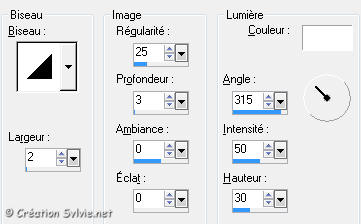
Sélections - Désélectionner tout
Étape 12.
Image - Ajouter des bordures - Symétrique coché
Taille de 2 pixels = Couleur Arrière-plan
Étape 13.
Effets - Modules externes - Xero - Nostalgia
(Ancienne et Nouvelle version)
Configuration par défaut (zéro partour)
Étape 14.
Ouvrir le tube Tekst Yes I do
Édition - Copier
Retourner à votre tag
Édition - Coller comme nouveau calque
Placer dans le bas du tag, à droite
(Voir Résultat final)
Étape 15.
Ajouter votre signature
Calques - Fusionner - Fusionner les calques visibles
Voilà ! Votre tag est terminé.
Il ne vous reste plus qu'à le redimensionner si nécessaire
et à
l'enregistrer
en format JPG, compression à 25
J'espère que vous avez aimé faire ce tutoriel. :)
Il est interdit de copier ou de distribuer
cette traduction sans mon autorisation
|